

Fantasiblomst
Hent Pspbilledet her
1. Åben det vedhæftede billede
2. Fyld selectionen med den farve som du vil have din blomst
Lad selectionen blive på til der står andet
3. Gå op i Effect ... Illumination Effect ... Sunburst:
Farve: #F77D70
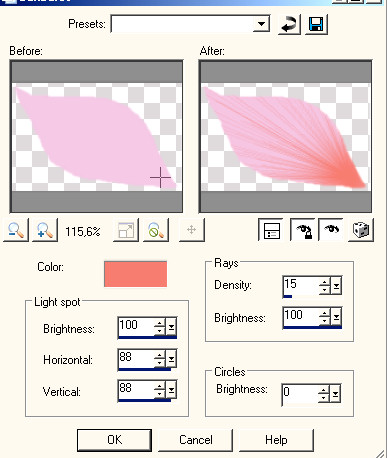
4. Tag Smudge Tool:

5. Du må kun køre over bladet med 1 hurtigt tag fra nederste spids og op til øverste spids i bladets retning.
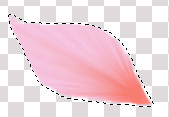
6. Gå op i Adjust ... Brightness and Contrast ... Clarify: 13
Select none.

7. Duplicate 2 gange og luk det ene lag
8.Stil dig på det duplikerede åbne lag
9. Gå op i Image ... Mirror
10. Ryk bladene sammen sådan:

11. Merge Visible
12. Gå til layerpaletten ... højreklik ... Duplicate
113. Gå op i Image ... Flip
14. Ryk bladene sammen sådan
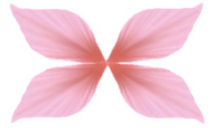
15. Merge Visible
16. Gå i Effect ... 3D Effect ... Drop Shadows
sort farve
1
-1
14
36
17. Gå til layerpaletten ... højreklik ... Duplicate
18. Gå op i Image ... Free Rotate:
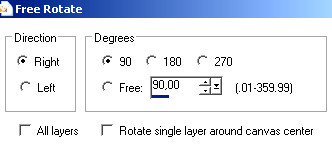
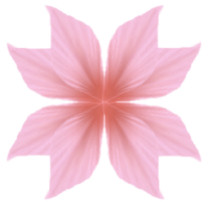
19. Åben det lukkede bladlag og stil dig på det
20.Tag MoveOg flyt bladet i hullet mellem bladene i venstre side
21. Gå i Image ... Free Rotate left 25, og ryk det på plads igen
22. Gå til layerpaletten ... højreklik ... Duplicate
23. Gå op i Image ... Mirror
24. Træk bladet på plads i højre side af blomsten
25. Luk lagene fornær de to øverste
26. Merge visible
27. Drop Shadows ... indstilling står fra før
28. Gå til layerpaletten ... højreklik ... Duplicate
29. Gå op i Image ... Free rotate right 90

30. Åben alle lag og ryk dem på plads hvis de ikke er det
31. Merge Visible
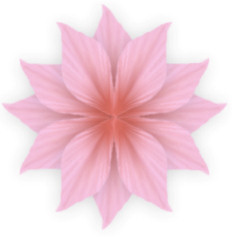
32. Opret et nyt lag
33. Sæt en masse gule prikker til støvfang.
34. Drop Shadows:
sort farve
1
-1
57
0
35. Jeg har sat laget Opacity 85, så ikke det ser ud som om støvfangene
vil springe ud i hovedet på mig.
36. Merge Visible
37. Mal nogle blade på et nyt lag og træk laget ned under blomsterlaget.
38. Der efter har jeg brugt lidt Clarify for at få klarheden og
dybden frem i blomsten.
Rehders-Design
©